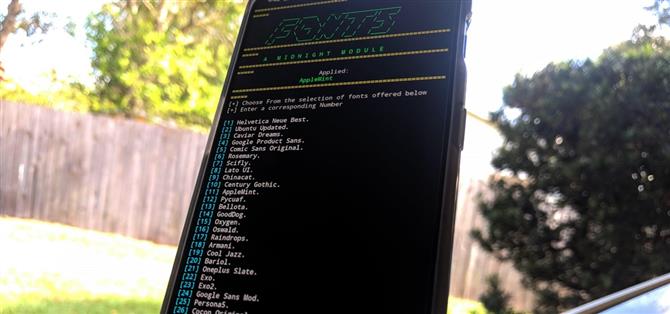Sie können Ihr Lieblings-Handy ganz einfach mit großartigen Hintergrundbildern, Klingeltönen und Symbolen ausstatten, aber was ist mit den Schriftarten? Nicht bei allen Android-Skins können Sie die Systemschriftart ändern, und selbst dann sind die Optionen oft auf wenige Optionen beschränkt. Bestimmte Root-Apps können die Systemschriftart für die Anpassung öffnen, aber einige davon können Probleme verursachen, nachdem Google eine Sicherheitsmaßnahme namens SafetyNet eingeführt hat.
SafetyNet bestätigt, dass Android nicht manipuliert wurde. Dies macht es jedoch für Rootbenutzer schwieriger, ihre Geräte auf Systemebene anzupassen. Wenn ein Root-Mod SafetyNet auslöst, verlieren Sie den Zugriff auf DRM-geschützte Apps wie Netflix und sicherheitsorientierte Apps wie Android Pay. Sie müssen also eine klare Linie gehen. Zum Glück gibt es immer noch Wege. Im Folgenden werde ich Ihnen zeigen, wie Sie Ihre Systemschriftarten austauschen können, ohne SafetyNet auszulösen, damit Sie ohne Bedenken anpassen können.
Bedarf
- Entsperrter Bootloader
- Rootzugang
- Magisk installiert
- Terminal App
Schritt 1: Laden Sie das MidnightCore Module herunter
Tippen Sie im Magisk-Hauptbildschirm auf die Menüschaltfläche links und dann auf „Downloads“. Als Nächstes möchten Sie auf das Suchsymbol auf der rechten Seite tippen und nach „MidnightCore“ suchen, oder „midn“ eingeben. Dies ist die erste und einzige verfügbare Option. Tippen Sie auf den Download-Pfeil rechts und dann auf die Option „Installieren“, um den Installationsvorgang zu starten.



Sie werden aufgefordert, die Lautstärketaste zur Bestätigung der Installation zu drücken. Danach werden die erforderlichen Skripts, Dateien und Berechtigungen auf Ihrem Gerät installiert. Tippen Sie nach einer erfolgreichen Installation auf die Option „Reboot“ (Neustart) unten rechts, um das Gerät neu zu starten, damit Sie das Modul verwenden können.


Schritt 2: Öffnen Sie das Terminal
Einige Geräte verfügen über eine integrierte Terminal-App im Entwickleroptionen-Menü, aber viele bieten diese Funktion nicht standardmäßig an. Wenn Sie wissen, dass das Gerät diese Funktion unterstützt, müssen Sie es in den Entwickleroptionen aktivieren. Andernfalls erkläre ich, was Sie hier tun müssen.
Sie müssen eine Terminal-App aus dem Google Play Store herunterladen, damit Sie konsolenbasierte Befehle ausführen können. Einer meiner persönlichen Favoriten heißt „Termux“ und ist ein sehr empfohlenes Werkzeug für alle root-bezogenen Befehle.
- Store-Link abspielen: Termux

Schritt 3: Führen Sie die Befehle aus
Öffnen Sie die Terminal-App auf dem Hauptbildschirm, geben Sie den folgenden Befehl ein und tippen Sie anschließend auf die Eingabetaste:
su
Wenn Sie dazu aufgefordert werden, tippen Sie im Root-Popup auf „Zulassen“. Dies gewährt Superbenutzerrechte für das Terminal, sodass die notwendigen Änderungen an den Kernsystemdateien Ihres Geräts vorgenommen werden können.
Der nächste Befehl, den wir ausführen müssen, nachdem Superuser-Berechtigungen erteilt wurden, lautet:
Mitternacht
Dieser Befehl startet das Magisk-Modul zum ersten Mal. So starten Sie das Modul jedes Mal, wenn Sie Änderungen an Ihren Systemzeichensätzen vornehmen möchten.


Schritt 4: Wählen Sie eine neue Schriftart
Sie sollten sich nun im Hauptmenü des MidnightCore-Moduls befinden und Ihnen werden einige Optionen angezeigt. In diesem Handbuch konzentrieren wir uns darauf, Ihre Systemschriftarten zu ändern. Tippen Sie auf den Bildschirm, um die Tastatur aufzurufen, falls noch nicht geschehen, geben Sie „1“ im Befehlsfenster ein und tippen Sie anschließend auf „Eingabe“, um den Abschnitt „MidnightFonts“ des Moduls zu starten. Nach der Initialisierung sollte eine große Liste von Schriftarten gedruckt werden, aus denen Sie auswählen können.


Derzeit gibt es keine Möglichkeit, eine Vorschau der Zeichensätze aus dem Modul selbst anzuzeigen. Es gibt jedoch einen Thread, in dem Sie Beispiele für jedes anzeigen können. Hier beginnt der Spaß! Gehen Sie die Liste durch und finden Sie eine, die für Sie interessant klingt – in meinem Fall habe ich mich entschlossen, AppleMint auszuprobieren. Geben Sie die gewünschte Nummer in das Befehlsfenster ein und tippen Sie auf die Eingabetaste, um den Installationsvorgang zu starten. Sie werden aufgefordert, offline zu speichern. Geben Sie einfach „1“ ein und bestätigen Sie mit der Eingabetaste.
- Zeigen Sie die Schriftartenliste im Modul an


Schritt 5: Beenden Sie den Prozess
Nach Abschluss des Vorgangs sollten Sie zum Hauptbildschirm des Moduls zurückkehren, wo Sie die Sitzung ab diesem Zeitpunkt jederzeit beenden können. Ziehen Sie die Benachrichtigung mit der Termux-App herunter und tippen Sie auf „EXIT“, um die Terminalsitzung aus dem Speicher zu schließen. Das ist alles dazu! Sie müssen Ihr Gerät neu starten, um die neue Schriftart zu aktivieren. Sobald Sie dies getan haben, ist es jedoch gut, dass Sie mit dem Gerät beginnen. Wenn Sie Ihr Gerät auf die Standardschriftart zurücksetzen möchten, können Sie dies vom Hauptmenü des Moduls aus tun.


Um die Schriftart zurückzusetzen, geben Sie „r“ in das Befehlsfenster ein und tippen Sie anschließend auf „Eingabe“, gefolgt von „1“, um die Option „MidnightFonts“ auszuwählen. Sobald Sie dies getan haben, werden Ihre Schrifteneinstellungen schnell auf die Standardeinstellungen zurückgesetzt. Starten Sie dann das Gerät neu, um die Änderungen zu sehen. Einige Zeichensätze funktionieren möglicherweise nicht in allen Apps und in allen Aspekten des Systems korrekt. Sie sollten jedoch immer besser werden, da das Modul im Laufe der Zeit neue Updates erhält.


 (1) Standard-Systemschriftart (Roboto), (2) Aktualisierte Systemschriftart (AppleMint), (3) Alle SafetyNet-Prüfungen wurden mit der neuen Systemschriftart bestanden!
(1) Standard-Systemschriftart (Roboto), (2) Aktualisierte Systemschriftart (AppleMint), (3) Alle SafetyNet-Prüfungen wurden mit der neuen Systemschriftart bestanden!
Dies ist definitiv der beste Weg, um Ihre Systemschriftarten zu ändern, ohne sich um SafetyNet-Probleme zu kümmern. Viel Spaß beim Ausprobieren von über 50 verschiedenen Schriftarten!